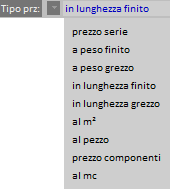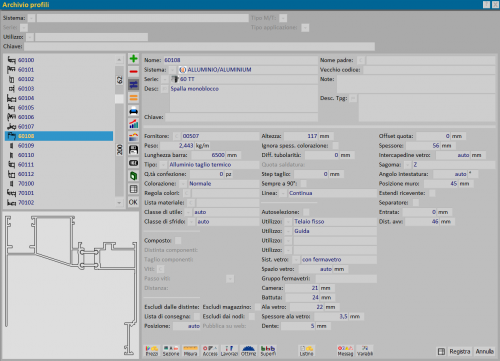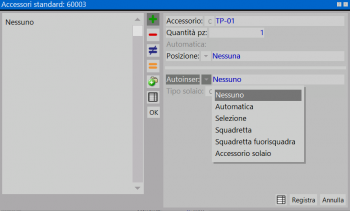Come creare un profilo composto per le facciate continue
Da Opera Wiki.
| Riga 5: | Riga 5: | ||
# Fare clic sul pulsante [[Image:tastopiu.png]] per iniziare. | # Fare clic sul pulsante [[Image:tastopiu.png]] per iniziare. | ||
| - | # | + | # '''Nome''' [[Image:tastoc.png]]: digitate il ''Nome'' del profilo o selezionatelo dal quadro '''Selezione profili''', che si apre alla pressione del pulsante abbinato al campo. |
| - | + | # '''Posizione'''[[Image:tastoc.png]]: scegliete la posizione del profilo composto (Nessuna, Interna, E | |
| - | # | + | |
| - | + | ||
Il nuovo profilo è stato creato, ora se volete impostare i ''Prezzi'', abbinare gli ''Accessori'', o impostare le ''Lavorazioni'' per il calcolo delle centine, dovete prima registrare il profilo premendo [[File:tastoregistra.png]] . | Il nuovo profilo è stato creato, ora se volete impostare i ''Prezzi'', abbinare gli ''Accessori'', o impostare le ''Lavorazioni'' per il calcolo delle centine, dovete prima registrare il profilo premendo [[File:tastoregistra.png]] . | ||
Versione delle 09:49, 30 mar 2011
- Fare clic sul pulsante
 per iniziare.
per iniziare.
- Nome
 : digitate il Nome del profilo o selezionatelo dal quadro Selezione profili, che si apre alla pressione del pulsante abbinato al campo.
: digitate il Nome del profilo o selezionatelo dal quadro Selezione profili, che si apre alla pressione del pulsante abbinato al campo.
- Posizione
 : scegliete la posizione del profilo composto (Nessuna, Interna, E
: scegliete la posizione del profilo composto (Nessuna, Interna, E
Il nuovo profilo è stato creato, ora se volete impostare i Prezzi, abbinare gli Accessori, o impostare le Lavorazioni per il calcolo delle centine, dovete prima registrare il profilo premendo ![]() .
.
L’unica operazione che Opera consente di fare, senza averla prima registrata, è la gestione della Sezione del profilo.
Come impostare i prezzi dei profili
Selezionate il pulsante ![]() e, nel quadro successivo, il pulsante
e, nel quadro successivo, il pulsante ![]() . Si aprirà il quadro Prezzi profili:
. Si aprirà il quadro Prezzi profili:
Cliccate sul pulsante ![]() e scegliete la colorazione e la finitura.Se gestite i prezzi in base alle finiture, ricordate che non è necessario inserire anche la colorazione così come spiegato alla sezione e al capitolo relativo in questo manuale; viceversa se gestite i prezzi in base alle colorazioni non legate ad una finitura, non è necessario inserire la finitura.
Selezionate Tipo prz per scegliere il tipo di prezzo (nell’esempio su riportato, nella casella Tipo prz viene riportato in lunghezza finito; ma l’operatore ha una vasta gamma di scelta:
e scegliete la colorazione e la finitura.Se gestite i prezzi in base alle finiture, ricordate che non è necessario inserire anche la colorazione così come spiegato alla sezione e al capitolo relativo in questo manuale; viceversa se gestite i prezzi in base alle colorazioni non legate ad una finitura, non è necessario inserire la finitura.
Selezionate Tipo prz per scegliere il tipo di prezzo (nell’esempio su riportato, nella casella Tipo prz viene riportato in lunghezza finito; ma l’operatore ha una vasta gamma di scelta:
Ora potete registrare premendo su ![]() .
Se volete inserire altri prezzi relativi ad altre colorazioni o finiture ripetete l’operazione, in caso contrario premete
.
Se volete inserire altri prezzi relativi ad altre colorazioni o finiture ripetete l’operazione, in caso contrario premete ![]() per uscire dal quadro.
per uscire dal quadro.
Continuate a premere i pulsanti ![]() e
e ![]() per tornare all'Archivio profili.
per tornare all'Archivio profili.
Come abbinare gli accessori al profilo nell'archivio accessori
Portatevi sul menu Archivi e cliccate sul sottomenù Profili:
Scegliete il pulsante ![]() per iniziare e, di seguito, sul pulsante
per iniziare e, di seguito, sul pulsante ![]() ; si aprirà il quadro Accessori Standard:
Selezionate il pulsante
; si aprirà il quadro Accessori Standard:
Selezionate il pulsante ![]() per iniziare e il pulsante
per iniziare e il pulsante ![]() per aprire il quadro Utilizzo accessorio:
per aprire il quadro Utilizzo accessorio:
Selezionate l'utilizzo che vi interessa e nel quadro syccessivo comfermate la scelta con il pulsante ![]()
Il programma ora provvederà ad abbinare l’accessorio al profilo.
Determinate ora la quantità (che può essere anche automatica) e le modalità di inserimento.
L’accessorio ora è abbinato al profilo, cliccate sui tasti ![]() e
e ![]() per tornare alla barra dei menù di Opera.
per tornare alla barra dei menù di Opera.